[Resolvido] Passos fáceis para recuperar o calendário do Android
Using the Calendar app on your Android phone is a great way to keep up with all the important events in your life. People use the app to set reminders for birthdays, meetings, anniversaries, and whatnot. If you’re an avid user of the Calendar app as well, you are already familiar with its significance in one’s daily life. So, it’s no surprise that anyone will get petrified if the Calendar events get deleted from their phone all of a sudden.
Acredite ou não, mas a exclusão acidental de lembretes do Google Agenda é um erro comum do Android que muitas pessoas encontram todos os dias. Se você estiver preso em uma situação semelhante, este guia ajudará. Neste artigo, discutiremos diferentes métodos para recuperar o Calendário no Android para que você não precise perder nenhuma reunião importante.
Whether you lost the Calendar data while switching your smartphone or installing the latest OS update, this guide will help you recover it easily.
- Parte 1: Use DrFoneTool – Recupere o Calendário no Android sem Backup
- Parte 2: Recupere eventos perdidos do Google Agenda usando “Lixeira”
- Parte 3: Recupere o calendário perdido no Android usando um arquivo de backup
- Parte 4: Ative o recurso ‘Eventos do Gmail’ no Google Agenda
Parte 1: Use DrFoneTool – Recupere o Calendário no Android sem Backup
Em geral, as pessoas recorrem aos backups na nuvem/locais para recuperar seus arquivos valiosos em caso de perda de dados. No entanto, se você não configurou seu dispositivo Android para fazer backup dos dados, precisará de uma ferramenta profissional de recuperação de dados para fazer o trabalho. DrFoneTool – Android Data Recovery é uma ferramenta de recuperação rica em recursos que é especificamente adaptada para recuperar arquivos excluídos de um dispositivo Android.
A ferramenta suporta mais de 6000 dispositivos Android. Isso significa que você poderá recuperar os lembretes perdidos do Calendário sempre, mesmo se estiver usando um dos dispositivos Samsung Galaxy mais antigos. O que separa o DrFoneTool – Android Data Recovery de outras ferramentas de recuperação é que ele suporta uma ampla variedade de formatos de arquivo. Além dos eventos do Calendário, você também pode usar a ferramenta para recuperar fotos, vídeos, documentos e até mesmo seus contatos perdidos.
Aqui estão alguns dos principais recursos adicionais do DrFoneTool – Android Data Recovery, que o tornam uma solução de recuperação confiável para recuperar seus eventos perdidos do Calendário
● Recupere dados de dispositivos Android quebrados
● Recupere eventos do calendário sem uma nuvem ou backup local
● Compatível com a versão mais recente do Android
● Maior taxa de sucesso
● Visualize arquivos antes de recuperá-los para alta precisão
Então, aqui está o processo passo a passo detalhado para recuperar o Calendário no Android usando o DrFoneTool – Recuperação de dados do Android.
Step 1 – Install the DrFoneTool toolkit on your PC and then launch the software. Select “Data Recovery” to get started.

Passo 2 – Conecte seu dispositivo Android ao computador e espere que o software o reconheça. Uma vez reconhecido, você será solicitado a escolher os arquivos que deseja recuperar. Como queremos apenas recuperar eventos perdidos do Calendário, selecione apenas a opção “Calendário e Lembretes” e clique em “Avançar”.

Passo 3 – O DrFoneTool começará a escanear seu dispositivo Android para encontrar todos os eventos perdidos do Calendário. Seja paciente, pois esse processo pode demorar um pouco para ser concluído.

Passo 4 – Depois que o dispositivo for verificado com sucesso, você verá uma lista de todos os lembretes perdidos do Calendário na tela.
Step 5 – Browse through the list and select the entries that you want to recover. Then, click “Recover to Computer” or “Restore to Device” to save the recovered Calendar reminders on either of the two devices.

That’s it; take a sigh of relief as you won’t miss out on any important meetings.
Parte 2: Recupere eventos perdidos do Google Agenda usando “Lixeira”
Se você usa especificamente o aplicativo Google Agenda, também pode recuperar os eventos excluídos da pasta “Lixeira”. Qualquer coisa que você exclua da sua conta do Google é movida automaticamente para a ‘Lixeira’ e permanece lá por 30 dias. Portanto, se os lembretes do Calendário foram excluídos recentemente, você pode simplesmente ir para a pasta “Lixeira” e recuperá-los sem usar uma ferramenta de recuperação.
Veja como acessar a pasta “Lixeira” e recuperar o Calendário no Android.
Passo 1 – Vá para o Google Agenda em sua área de trabalho e faça login com as credenciais da sua conta do Google.
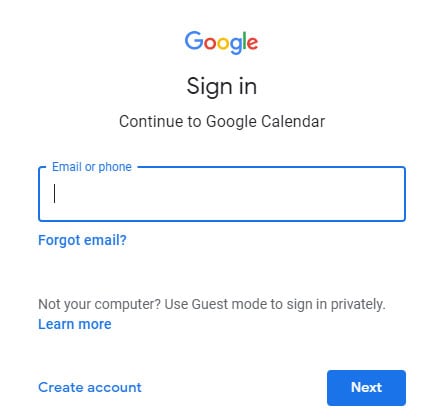
Passo 2 – Toque no botão “Configurações” no canto superior direito e clique em “Bin”.
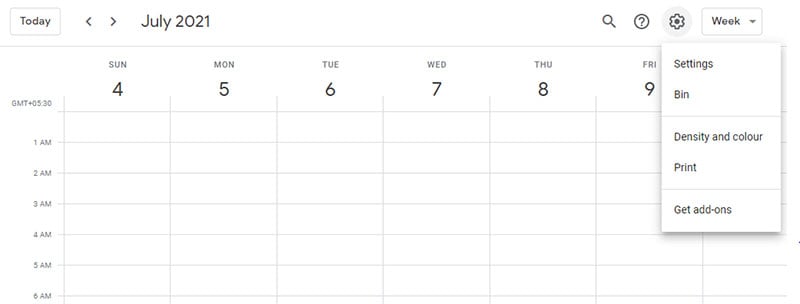
Passo 3 – Você verá uma lista de todos os eventos de calendário excluídos na tela. Selecione os eventos que deseja recuperar e clique no ícone “Restaurar”.

Parte 3: Recupere o calendário perdido no Android usando um arquivo de backup
Não há dúvida de que os backups podem salvar vidas quando ocorre perda acidental de dados. Embora nem todos sigam esse hábito, há muitos usuários que frequentemente fazem backup de seus dados (incluindo os eventos do Calendário) em um dispositivo de armazenamento local. Se você é um deles, tudo o que você precisa fazer é importar esses arquivos de backup para o Google Agenda e recuperar todos os eventos perdidos do Calendário sem nenhum esforço.
Passo 1 – Novamente, abra o Google Calendar na sua área de trabalho e faça login com as credenciais corretas da conta do Google.
Passo 2 – Toque no ícone “Configurações” e selecione “Configurações”.
Passo 3 – Você será direcionado para a página “Configurações”. Aqui, clique no botão “Importar e Exportar” na barra de menu à esquerda.
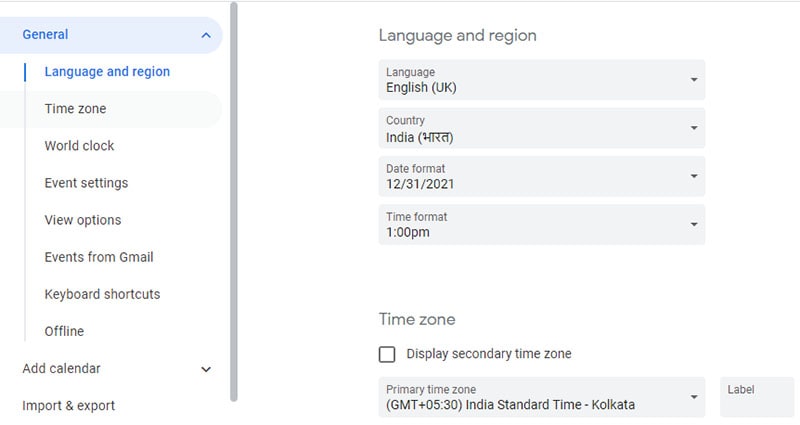
Passo 4 – Por fim, carregue o arquivo de backup do seu PC e clique em “Importar”.
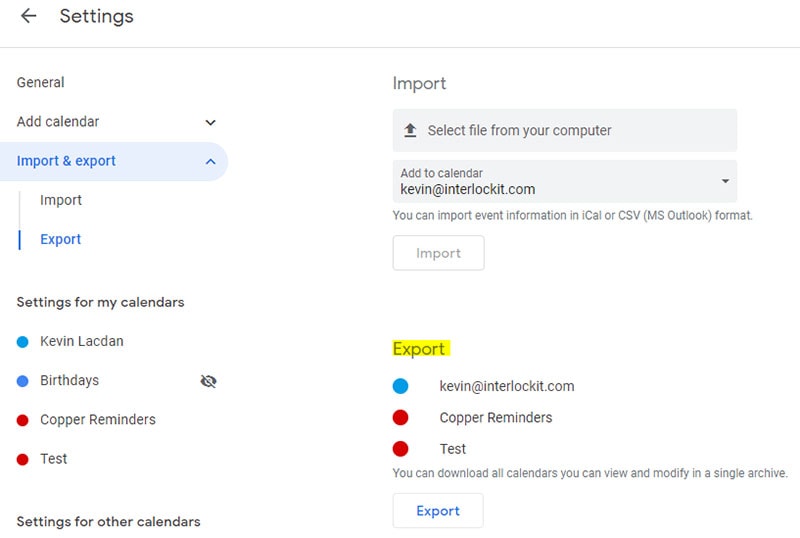
Isso importará todos os eventos do Calendário do arquivo de backup selecionado e você poderá acessá-los facilmente no seu dispositivo Android.
Parte 4: Ative o recurso ‘Eventos do Gmail’ no Google Agenda
Além de criar eventos no aplicativo Agenda manualmente, existem alguns eventos que também são gerados no Gmail. Assim que você recebe um e-mail sobre uma reunião específica (ou qualquer outro evento), seus detalhes são copiados automaticamente para o aplicativo Google Agenda para facilitar o lembrete. Mas, essa funcionalidade só funciona quando o recurso ‘Eventos do Gmail’ está ativado no seu aplicativo Google Agenda. Caso você esteja enfrentando problemas apenas com eventos específicos do Gmail, há uma grande probabilidade de que o recurso esteja desativado.
Para ativar o recurso, vá novamente para a página Configurações do Google Agenda e selecione “Eventos do Gmail” na barra de menu à esquerda. Certifique-se de marcar todas as caixas e você poderá ver todos os eventos específicos do Gmail em seu aplicativo Agenda.
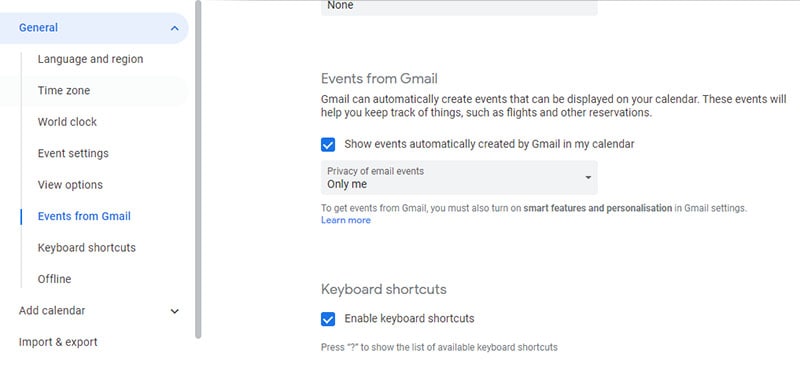
Conclusão
O Calendário é um dos aplicativos mais valiosos para qualquer usuário do Android. Ele permite que você crie lembretes para que você possa chegar a todas as reuniões no horário e gerenciar sua agenda diária com facilidade. Nesse cenário, é completamente natural que as pessoas entrem em pânico quando seus eventos do Agenda são excluídos por acidente. Felizmente, existem maneiras de recuperar o Calendário no Android. Se você também perdeu eventos e lembretes valiosos do aplicativo Google Agenda, siga os métodos mencionados acima para recuperá-los.
Artigos Mais Recentes

